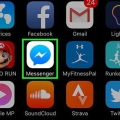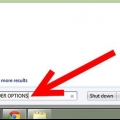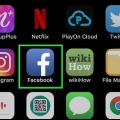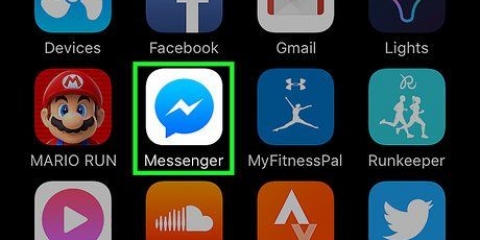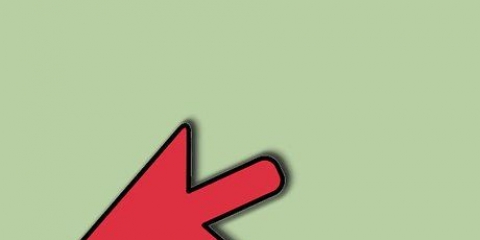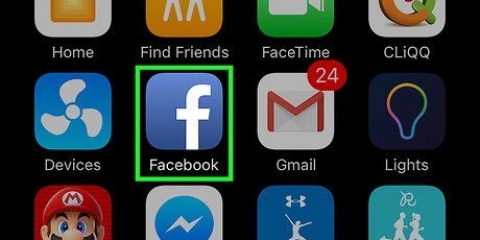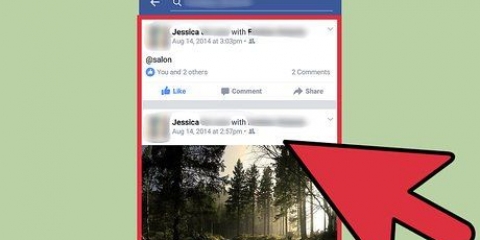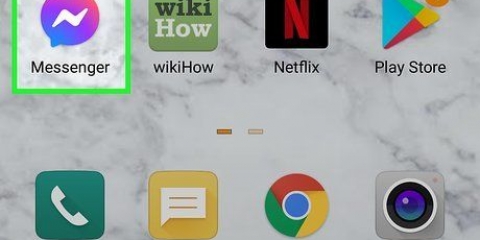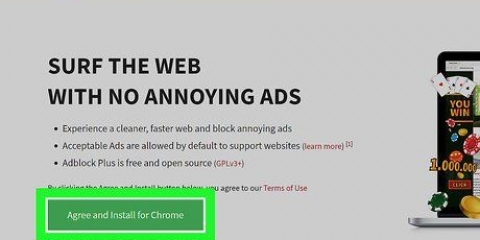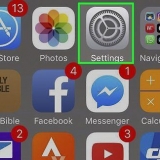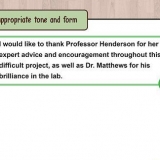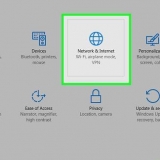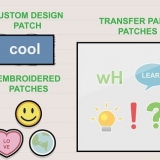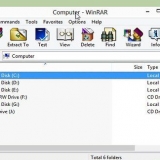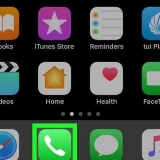Versteckte nachrichten auf facebook anzeigen
- Schritte
- Methode 1 von 4: Finden Sie versteckte Nachrichten in der mobilen App
- Methode 2 von 4: Finden Sie Ihre versteckten Nachrichten auf einem Desktop
- Methode 3 von 4: Finden Sie die versteckten Nachrichten anderer in der mobilen App
- Methode 4 von 4: Finden Sie die versteckten Nachrichten anderer auf einem Desktop
In diesem Artikel erfahren Sie, wie Sie Beiträge finden, die Sie oder jemand anderes auf der Facebook-Timeline versteckt hat.
Schritte
Methode 1 von 4: Finden Sie versteckte Nachrichten in der mobilen App

1. Öffne die Facebook-App. Dieses sieht aus wie ein weißes F auf blauem Hintergrund.
- Wenn Sie aufgefordert werden, sich anzumelden, geben Sie Ihren Benutzernamen und Ihr Passwort ein und drücken Sie dann auf "Anmelden".

2. Drücken Sie auf das Symbol Ihres Profils. Dieses enthält Ihr Profilbild und befindet sich in der oberen rechten Ecke der Seite.

3. Drücken Sie Aktivitätsprotokoll unter Ihrem Profilnamen.

4. Tippe oben links auf dem Bildschirm auf Filter. Ein Menü mit Optionen wird angezeigt.

5. Tippe auf Nachrichten, die du ausgeblendet hast. Ein neuer Bildschirm mit einer Liste all Ihrer versteckten Facebook-Nachrichten wird geladen.
Klicken Sie auf das Datum des Beitrags, um zu sehen, wo sich der versteckte Beitrag auf Ihrer Chronik befindet.
Methode 2 von 4: Finden Sie Ihre versteckten Nachrichten auf einem Desktop

1. OffenFacebook.
- Wenn Sie aufgefordert werden, sich anzumelden, geben Sie Ihren Benutzernamen und Ihr Passwort ein und klicken Sie dann auf "Anmelden".

2. Klicken Sie auf ▼ in der oberen rechten Ecke der Seite. Unter der Schaltfläche erscheint ein Dropdown-Menü.

3. Klicken Sie auf Aktivitätsprotokoll.

4. Klicken Sie auf Nachrichten, die Sie ausgeblendet haben. Dieser Link befindet sich im Menü auf der linken Seite. Es wird eine neue Seite mit einer Liste all Ihrer versteckten Facebook-Posts geladen.
Klicken Sie auf das Datum des Beitrags, um zu sehen, wo sich der versteckte Beitrag auf Ihrer Chronik befindet.
Methode 3 von 4: Finden Sie die versteckten Nachrichten anderer in der mobilen App

1. Öffne die Facebook-App. Dieses sieht aus wie ein weißes F auf blauem Hintergrund.
- Wenn Sie aufgefordert werden, sich anzumelden, geben Sie Ihren Benutzernamen und Ihr Passwort ein und drücken Sie dann auf "Anmelden".

2. Geben Sie "Nachrichten von [Name Ihres Freundes]" ein. Mit der Suchleiste von Facebook können Sie nach verschiedenen Posts und Kommentaren von Freunden suchen, auch wenn diese nicht auf Ihrer Chronik erscheinen.

3. Geben Sie "Nachrichten von [Name Ihres Freundes] ein.’ Die Facebook-Suche kann verschiedene Posts und Kommentare von deinen Freunden finden, auch wenn sie auf der Timeline ausgeblendet sind.

4. Drücken Sie auf ein Suchergebnis. Die Seite lädt eine Liste aller Beiträge deines Freundes, einschließlich derer, die in der Chronik deines Freundes versteckt sind.
Leider unterscheiden die Suchergebnisse nicht zwischen den versteckten Beiträgen deiner Freunde und den Beiträgen, die in ihrem Profil verfügbar sind. Beide werden hier jedoch erscheinen.
Methode 4 von 4: Finden Sie die versteckten Nachrichten anderer auf einem Desktop

1. OffenFacebook.
- Wenn Sie aufgefordert werden, sich anzumelden, geben Sie Ihren Benutzernamen und Ihr Passwort ein und klicken Sie dann auf "Anmelden".

2. Klicken Sie oben auf der Seite auf das Suchfeld.

3. Drücken Sie auf ein Suchergebnis. Die Seite lädt eine Liste aller Beiträge deines Freundes, einschließlich derer, die in der Chronik deines Freundes versteckt sind.

4. Drücken Sie auf ein Suchergebnis. Die Seite lädt eine Liste aller Beiträge deines Freundes, einschließlich derer, die in der Chronik deines Freundes versteckt sind.
Leider unterscheiden die Suchergebnisse nicht zwischen den versteckten Beiträgen deiner Freunde und den Beiträgen, die in ihrem Profil verfügbar sind. Beide werden hier jedoch erscheinen.
Оцените, пожалуйста статью